Call Of Duty Modern Warfare 2 18 Dateien konnten nicht überprüft werden. Problem: So beheben Sie es
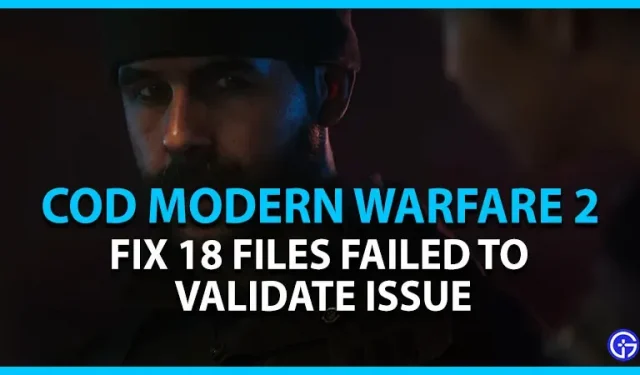
Der frühe Zugang zu COD Modern Warfare 2 steht Spielern auf allen unterstützten Plattformen endlich offen. Doch dabei kommt es bei einigen Spielern beim Starten von MW 2 zu zahlreichen Fehlern, Fehlern und Abstürzen. Eines dieser Probleme betrifft 18 beschädigte Dateien und konnte das Problem nicht überprüfen. Dieses Problem hindert Spieler daran, das Spiel zu starten. Wir haben einige mögliche Problemumgehungen zusammengestellt, um dieses Problem zu beheben. Schauen Sie sich also unsere Anleitung zur Behebung des Problems „18 Dateien fehlgeschlagene Überprüfung“ in COD Modern Warfare 2 an.
So beheben Sie den Fehler „18 Dateien, die nicht überprüft werden konnten“ in Call of Duty Modern Warfare 2
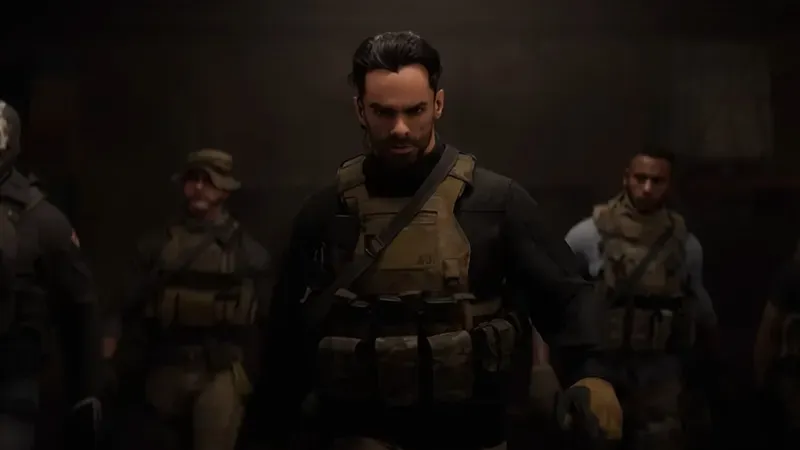
Hier sind einige Möglichkeiten, das Problem „18 Dateien sind beschädigt oder die Validierung ist fehlgeschlagen“ in COD MW 2 zu lösen:
Anwendung zulassen
Antivirenprogramme und Windows-Sicherheit können den Betrieb des Spiels oder anderer Anwendungen beeinträchtigen. Obwohl diese Programme Sie vor schädlichen Inhalten schützen, können sie auch die Ursache für dieses Problem sein.
Folge diesen Schritten:
- Gehen Sie zu Ihren Windows-Einstellungen und gehen Sie zur Registerkarte „Datenschutz und Sicherheit“.
- Wählen Sie dann die Option „Windows-Sicherheit öffnen“ und wählen Sie die Option „Viren- und Bedrohungsschutz“.
- Wählen Sie nun „Ransomware-Schutz verwalten“. Wenn Sie den kontrollierten Ordnerzugriff deaktiviert haben, aktivieren Sie ihn erneut.
- Klicken Sie dann auf „Eine App über kontrollierten Ordnerzugriff zulassen“.
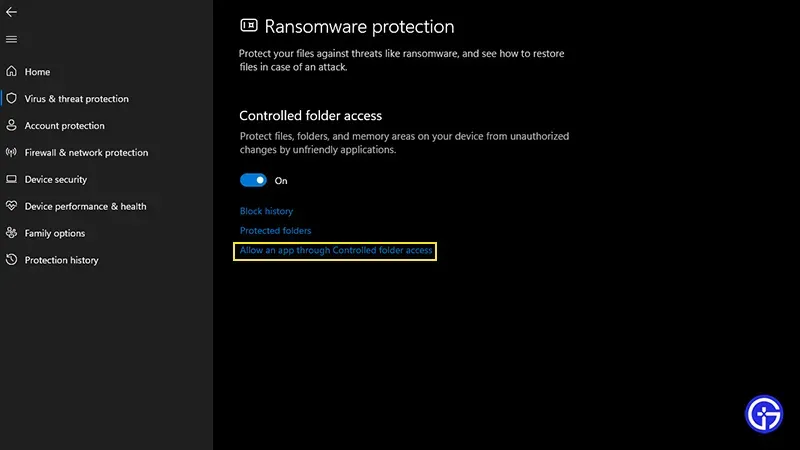
- Wählen Sie abschließend die Option „Zulässige App hinzufügen“ und klicken Sie auf „Alle Apps anzeigen“.
- Wenn die Windows-Sicherheit einige Anwendungen oder MW 2-Dateien blockiert hat, können Sie überprüfen, ob sie blockiert sind, indem Sie auf die Option „Zuletzt blockierte Anwendungen“ klicken.
- Sie müssen diesen blockierten Anwendungen den Zugriff auf den kontrollierten Ordner erlauben.
- Starten Sie abschließend das Spiel, um zu überprüfen, ob das Problem weiterhin besteht.
Suchen Sie nach Windows Update
Wenn Ihr Betriebssystem nicht auf die neueste Version aktualisiert wird, kann dies zu solchen Problemen führen. Stellen Sie also sicher, dass Ihr Windows 10 oder 11 auf dem neuesten Stand ist.
- Sie können zu Ihren Windows-Einstellungen gehen und zur Registerkarte „Windows Update“ wechseln.
- Wenn ein Update verfügbar ist, erhalten Sie die Möglichkeit, das Update herunterzuladen. Laden Sie also die neuesten Updates herunter und installieren Sie sie.
- Nachdem Sie die Updates installiert und Ihren Computer neu gestartet haben, führen Sie COD MW 2 aus, um zu überprüfen, ob das Validierungsproblem weiterhin besteht.
Überprüfung der Integrität von Spieldateien – Behebung des Fehlers bei der Überprüfung von 18 Dateien
Da das Problem mit beschädigten Dateien zusammenhängt, können Sie die Spieledateien überprüfen, um das Problem zu beheben.
- Starten Sie dazu den Steam-Client und klicken Sie auf „Bibliothek“.
- Klicken Sie mit der rechten Maustaste auf COD MW 2 und klicken Sie auf Eigenschaften.
- Gehen Sie dann im linken Bereich zur Registerkarte „Lokale Dateien“ und klicken Sie auf „Integrität der Spieledateien überprüfen“.
- Bei diesem Vorgang werden alle beschädigten Dateien erneut heruntergeladen. Dies kann zwar einige Zeit dauern, erspart Ihnen aber möglicherweise die mühsame Neuinstallation des gesamten Spiels.
Installieren Sie die neuesten Grafiktreiber
Solche Probleme können auch auftreten, wenn Ihre Grafiktreiber nicht auf die neueste Version aktualisiert sind. Zu diesem Zweck können Sie auf den offiziellen Websites von Nvidia und AMD die neuesten Treiber manuell herunterladen. Starten Sie nach der Installation dieser Treiber das Spiel, um zu überprüfen, ob das Problem weiterhin besteht.
Installieren Sie Call of Duty Modern Warfare 2 neu auf einem anderen Laufwerk
Diese Problemumgehung wurde von einigen Spielern in der Community vorgeschlagen. Wir empfehlen, diese Methode nur zu verwenden, wenn die oben genannten Methoden bei Ihnen nicht funktioniert haben.
- Gehen Sie zunächst zum Steam-Launcher und wählen Sie die Spielebibliothek aus.
- Klicken Sie mit der rechten Maustaste auf COD Modern Warfare 2 und klicken Sie auf Deinstallieren.
- Dann installiere das Spiel erneut. Beachten Sie jedoch, dass Sie das Dateiverzeichnis auf ein anderes Laufwerk oder Laufwerk ändern.
- Nachdem Sie das Spiel installiert haben, starten Sie es, um zu überprüfen, ob das Problem weiterhin besteht.
Senden Sie ein Ticket an Activision
Wenn Ihnen keine der oben genannten Methoden geholfen hat, empfehlen wir Ihnen, sich an den Activision-Support zu wenden . Dort können Sie sich bewerben und das Problem erläutern.
Das ist alles für das Call Of Duty Modern Warfare 2-Problem „18 Dateien fehlgeschlagen“. Wenn Ihnen dieser Leitfaden gefallen hat, schauen Sie sich weitere Anleitungen in unserem speziellen Abschnitt für Call Of Duty Modern Warfare 2 an.



Schreibe einen Kommentar